在默认的情况下,我们使用的win10账户都只是一般的普通账户,而管理员账户都是关闭的,因为害怕不法分子有利可图,那么如果当我们需要使用到管理员账户的一些权限的时候,该怎么办呢?为此,小编就将Win10如何更改为管理员账户的方法分享给大家。
大部分用户使用Win10的过程中,在默认的情况下都是普通账户,虽然普通账户也能满足日常的需求。但是如果想要对系统设置进行一些更改,就要使用到管理员权限了。可是一些win10用户对如何将其改为管理员账户还是不太熟悉,小编就来教大家怎么登录到Win10管理员账户。
Win10如何更改为管理员账户
在搜索框输入“cmd”,搜索“命令提示符”

管理员图-1
不要直接打开而是右键,然后点击第一个选项,“以管理员身份运行”

Win10图-2
把net user administrator /active:yes复制到命令提示符中点确定
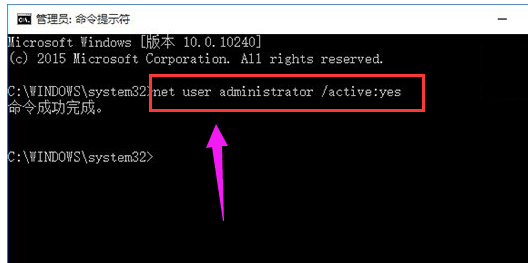
win10正式版激活工具,小编教你怎么使用
Win10正式版发布已经有三年的时间了,很多朋友都升级或者重装等方式升级到了Win10系统,装上Win10系统并不意味着就能够立即使用,是需要工具的,那么win10正式版怎么正式版?我们可以使用
管理员账户图-3
这样就已经开启了管理员账户,用户账户菜单下就会多一个“Administrator”的选项。

更改账户图-4
点击Administrator选项,就可以进入到登录画面,输入密码就可以登录管理员账户。

更改账户图-5
第一次登录账户,出现以下的界面,等待设置完成就可以了。

Win10图-6
以上就是将Win10更改为管理员账户的操作方法了。
以上就是电脑技术教程《Win10如何更改为管理员账户,小编教你如何更改》的全部内容,由下载火资源网整理发布,关注我们每日分享Win12、win11、win10、win7、Win XP等系统使用技巧!win10怎么设置宽带连接,小编教你修复宽带连接问题
win10作为当下最新也是最流行的操作系统,很多win7,xp的用户都纷纷使用上了win10系统,不过,由于作为一个新的系统,很多用户都像一个新手那样子,对一些设置很陌生,如果遇到宽带连接连接不上,我们就需要宽带了,如何设置?来看看小编的设置连接教程.






